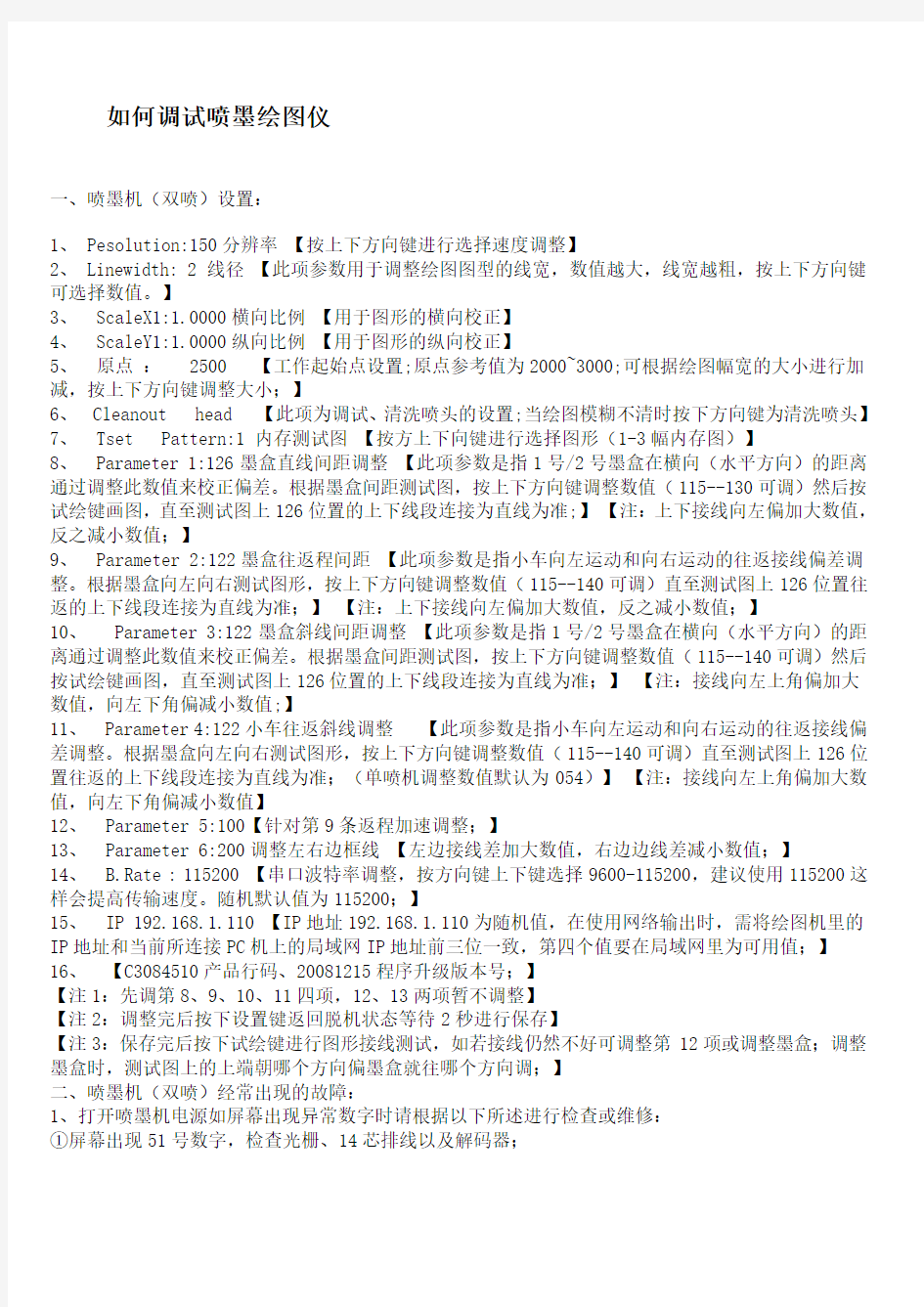

如何调试喷墨绘图仪
一、喷墨机(双喷)设置:
1、 Pesolution:150分辨率【按上下方向键进行选择速度调整】
2、 Linewidth: 2 线径【此项参数用于调整绘图图型的线宽,数值越大,线宽越粗,按上下方向键可选择数值。】
3、ScaleX1:1.0000横向比例【用于图形的横向校正】
4、ScaleY1:1.0000纵向比例【用于图形的纵向校正】
5、原点: 2500 【工作起始点设置;原点参考值为2000~3000;可根据绘图幅宽的大小进行加减,按上下方向键调整大小;】
6、Cleanout head 【此项为调试、清洗喷头的设置;当绘图模糊不清时按下方向键为清洗喷头】
7、Tset Pattern:1 内存测试图【按方上下向键进行选择图形(1-3幅内存图)】
8、Parameter 1:126墨盒直线间距调整【此项参数是指1号/2号墨盒在横向(水平方向)的距离通过调整此数值来校正偏差。根据墨盒间距测试图,按上下方向键调整数值(115--130可调)然后按试绘键画图,直至测试图上126位置的上下线段连接为直线为准;】【注:上下接线向左偏加大数值,反之减小数值;】
9、Parameter 2:122墨盒往返程间距【此项参数是指小车向左运动和向右运动的往返接线偏差调整。根据墨盒向左向右测试图形,按上下方向键调整数值(115--140可调)直至测试图上126位置往返的上下线段连接为直线为准;】【注:上下接线向左偏加大数值,反之减小数值;】
10、 Parameter 3:122墨盒斜线间距调整【此项参数是指1号/2号墨盒在横向(水平方向)的距离通过调整此数值来校正偏差。根据墨盒间距测试图,按上下方向键调整数值(115--140可调)然后按试绘键画图,直至测试图上126位置的上下线段连接为直线为准;】【注:接线向左上角偏加大数值,向左下角偏减小数值;】
11、Parameter 4:122小车往返斜线调整【此项参数是指小车向左运动和向右运动的往返接线偏差调整。根据墨盒向左向右测试图形,按上下方向键调整数值(115--140可调)直至测试图上126位置往返的上下线段连接为直线为准;(单喷机调整数值默认为054)】【注:接线向左上角偏加大数值,向左下角偏减小数值】
12、Parameter 5:100【针对第9条返程加速调整;】
13、Parameter 6:200调整左右边框线【左边接线差加大数值,右边边线差减小数值;】
14、 B.Rate : 115200 【串口波特率调整,按方向键上下键选择9600-115200,建议使用115200这样会提高传输速度。随机默认值为115200;】
15、IP 192.168.1.110 【IP地址192.168.1.110为随机值,在使用网络输出时,需将绘图机里的IP地址和当前所连接PC机上的局域网IP地址前三位一致,第四个值要在局域网里为可用值;】16、【C3084510产品行码、20081215程序升级版本号;】
【注1:先调第8、9、10、11四项,12、13两项暂不调整】
【注2:调整完后按下设置键返回脱机状态等待2秒进行保存】
【注3:保存完后按下试绘键进行图形接线测试,如若接线仍然不好可调整第12项或调整墨盒;调整墨盒时,测试图上的上端朝哪个方向偏墨盒就往哪个方向调;】
二、喷墨机(双喷)经常出现的故障:
1、打开喷墨机电源如屏幕出现异常数字时请根据以下所述进行检查或维修:
①屏幕出现51号数字,检查光栅、14芯排线以及解码器;
②屏幕出现52号数字,速度太慢,进入厂商设置第一项、第二项第三项进行测速;【三项数值控制在100%以下90%以上】
③屏幕出现53号数字,检查原点的大、小;
④屏幕出现54号数字,超宽【检查所绘文件幅宽,是否超出绘图机所绘范围;】
⑤屏幕出现55号数字检查导轨上是否有异物阻挡,然后重新开机;
三、厂商设置(双喷)
按住程序键和设置键不放进入厂商设置:
1、MF:测速调整值【按上下方向键调整数值大小进行速度测试,使速度在100%—90%之间;】
2、MM:测速调整值【按上下方向键调整数值大小进行速度测试,使速度在100%—90%之间;】
3、MS: 测速调整值【按上下方向键调整数值大小进行速度测试,使速度在100%—90%之间;】
4、CT: 出墨量时间【出厂默认值为400】
5、PT:013 【暂无】
6、PQ:002 墨盒数【出厂默认单喷001/双喷002】
7、FX:500 【出厂默认500】
8、SX:080 加速调整【数值越小速度越快,反之则慢,出厂默认080】
9、LA:English/Chinese中英文切换【按左右方向键进行上下切换】
四、维护及基本出错处理:]
长地喷墨绘图机操作手册
操作手册目录 第一章机器安装 1.1 机器的外观 1.2 机器安装 1.2.1 安装机械部分 1.2.2电源与USB数据线的连接 1.2.3安装墨盒 1.3 接通电源 1.4 打印机的接口 第二章产品概况 2.1 技术参数: 2.2 机器各方位示意图 2.3 按键使用说明 第三章关于控制软件 3.1 软件的安装(附图) 3.2 软件使用说明 3.2.1 界面概况 3.2.2 绘图机参数设置 3.2.3 打印精度校准 3.2.4 打印实例说明 3.3 多文件的排队打印和网络打印 第四章注意事项及常见故障现象 4.1 注意事项 4.2 墨盒使用注意事项 4.3 关于PC机的配置
欢迎您选购本公司的喷墨绘图机产品。在使用本产品前请详细阅读以下的使用说明 第一章机器安装 1.1 绘图仪外观: 1.2 机器的安装: 1.2.1 安装机械部分: 一、首先将支架的横梁与支架左右两侧分别通过2颗螺钉固定(如图所示),注意支架横 梁的方向,横梁中间部位带有传感器的窗口向前,接线部位向右,装有电机的机腿为右侧。
a、左侧连接 b、右侧连接 c、支架传感器 二、支架固定好后,插入传感器连线(如图): a、插入传感器接线 b、接好传感器接线后 三、支架组装好后的整体效果图: 注:绘图仪收纸系统的平衡杆请用螺丝钉固定。
四、支架组装好后,将绘图仪机头放到支架上进行连接并插好支架电机电源连线,注意分 别对应好机器底部与支架两侧的两个固定孔位(如图所示) a、固定左侧 b、固定右侧并接好连线 1.2.2 电源与USB数据线的连接: 1)将随机配送的电源线一端接入220V电源,另一端插入绘图仪右侧背面的电源接口。 2)将随机配送的USB数据打印线分别插入电脑及绘图仪的USB接口。 1.2.3 安装墨盒: 将随机配送的墨盒分别插入绘图仪的墨盒仓中,注意墨盒一定要到位并注意安装顺序,分三步放入墨盒仓中(如图所示): 1、将墨盒放入仓中 2、用压条压住墨盒卡点 3、放下墨盒压条
惠普喷墨系列打印机的供应链① 布伦特·卡特尔(Brent Cartier)是惠普公司温哥华分部物料部门的特殊项目经理。这一星期是很长的一周,看起来周末也会很漫长,因为卡特尔要做一些准备,在星期一和小组管理人员开会,就喷墨打印机产品系列的全球库存水平进行讨论。即使很忙,布伦特也要花上一段时间,骑自行车走路英里的路程去上班,这样可以帮助布伦特降低压力。 喷墨系列打印机于1988年上市,此后成为惠普公司最成功的产品,销售稳步上升,1990年就销售了60万台,约4亿美元。不幸的是,随着销售额的上升,库存也不断上升,惠普的配送中心的货盘上充满了喷墨系列打印机。糟糕的是,欧洲分公司声称:为了保证各种产品的供货让用户满意,要进一步增加库存水平。 每个季度,来自欧洲、亚太地区和北美三地的生产部、物料部和配送部的代表们聚在一起,讨论“我”这个话题,但他们相互冲突的目标阻止了他们在同一话题上达成共识。每个公司有不同的解决问题的方法。生产部门不想卷入,声称这仅是“物料问题”,但又不时指责产品类型的持续增长,分销公司的不满抱怨则来自预测的准确性,他们认为不能仅仅因为温哥华分部不能制造正确数量的正确产品,而让分销公司去跟踪和储存库存。欧洲分销公司走得更远,甚至建议对额外的存储空间收费,直接把空间反租给温哥华分部,而不是把成本摊销在运送的全部产品中。最后,布伦特的上司大卫·阿科迪尔(David Arkadia),温哥华分部的物料经理,在上一次会议中对小组管理者的观点进行了总结,他说:“这个来源于公司,我们不能用这些非生产 ①资料来源:Copyright 1993 by the Board of Trustees of the Leland Standford University. All rights reserved.本 案例由斯坦福大学工业工程与工程管理系的Laura Kopczak和Hau Lee教授撰写。
可铭连续喷墨绘图机仪使用说明 目录 序言--------------------------------------------------------------------------1第一章安全操作注意事项----------------------------------------------2 第二章技术性能参数----------------------------------------------------3 第三章可铭连续喷墨绘图机各部件名称及功能-------------------4 第四章绘图机安装详细说明-------------------------------------------5 第五章可铭连续喷墨绘图机安装步骤-------------------------------5 1.绘图机安装 2.电脑驱动软件安装 第六章笔式绘图仪和喷墨绘图仪的具体对比 请在使用可铭高速连续喷墨机详细读懂目录详情 序言 尊敬的用户 您好 感谢您对”香港可铭”高速连续喷墨绘图机的信用与支持。该机是我们自主设计研发在国外行业的先进软件技术融合完美对接。性能稳定, 操作规程简便, 功能性价比高。配有先进光感自动送收技术和纳米高精确度科技。适合大中型服饰CAD设计院, 家居CAD设计工程院。适用大中型企业设计师们现代化高科技作业。 我们全体香港可名有限公司员工真诚贵院贵企事业单位对我司工作的认可, 真诚希望对我们的产品提供宝贵意见。 诚信实事求是奋发向上是我们可名与时同进。 愿可铭高速连续喷墨绘图机的质量和服务能让您满意
香港可铭国际有限公司研发监制 长沙全胜信息技术有限公司生产 第一章安全操作注意事项 重要提示: 为了保证可铭绘图机的安全和正常使用, 请在安装使用前认真仔细阅读说明书详情。以下是安全操作规程发点说明, 请使用工作者严格管理遵守。 1. 使用机器电源时, 务必保证电源稳定性, 有效连接地线。 警告: 一旦发生漏电雷电与闪电故障, 会造成工作人员受到电击伤害, 同时可能烧毁电路与机器, 跟使机器无法正常工作。 2.请不要使用与机器上标明的额定功率值不符的电压。 警告: 将会导致机器不稳定, 还有可能会导致火灾电击, 机器主控制电子线路损坏3.切勿随意拆装机械或进行改装。 警告: 会导致火灾或因不正常工作而造成的损害。 4.勿使用受损或老化的电源线路和插座板, 插头或松动的电源 5.请不要在机器出现异常情况( 例如有冒烟, 异常噪音, 含糊味) 下继续使用机器。 警告: 会导致火灾或电击。措施: 立即切断电源, 请专业技术部仔细检查, 排除故障隐患。 6.当计划长时间不使用时, 应将电源线从电源座上拨出切断电源开关。将喷头架用朔料袋 包裹好 警告: 因电源线绝缘性变差而造成的火灾或电击危险。喷头因长期不使用 会干燥, 集灰尘。 7. 安装机器时, 应使用原厂配电源线和数据线, 使用原厂配置的螺丝将安装牢固支架, 以
平台切割喷墨绘图机NEWPOWER INKJET CUTTING-PLOTTER 使用说明书 (USER MANUAL) 2011●1
前言 感谢您选用平台切割喷墨绘图机! 平台切割系列系列可以用来喷绘制并切割复杂的图形和文字,所用材料牛皮纸等,厚度可从30g-350g不等。平台切割系列系列切割喷墨机不但造型美观雅致,而且精度高、速度快、性能稳定、兼容性强(与HPGL服装CAD切绘软件均可适用! 在你使用平台切割喷墨机之前,请仔细阅读本《使用手册》,以确保你能高效、顺利地工作。如有不明之处,请与当地销售商联系,以寻求进一步的帮助! (平台切割喷墨机及输出软件可以升级的空间很大,对客户提出的个性化的要求,我们会增加和改善机器和软件的功能,本手册如有更改,恕不另行通知。即时详情请来电咨询本公司)
目录第一章:安全须知 第二章:使用注意事项 2.1机器的使用环境 2.2其他注意事项 第三章:简介 3.1基本介绍 3.2系统要求 3.3选件及耗材 第四章:机器安装 4.1安装墨盒 4.2安装刀 4.3连接电源及电脑 4.4安装输出软件到电脑 第五章:机器的基本操作 5.1操作面板按键功能说明 5.2设置功能菜单操作说明第六章:输出软件 6.1输出软件界面说明 6.2参数设置的后台设定 6.3参数设置的纸宽设定 6.4参数设置的打印参数
6.5参数设置的切割参数 6.6参数设置的校正 第七章:常见故障及解决办法 7.1开机没有反应: 7.2开机后小车一直往右边跑,不能停车: 7.3 平台切割喷墨机出现乱喷切现象: 7.4平台切割喷墨机在工作时喷不出墨: 7.5平台切割喷墨机在工作时喷出来的线条不理想: 7.6平台切割喷墨机在工作时切割不下刀: 7.7平台切割喷墨机在工作时切割的效果不好
5 激光打印机测试版 ABCDEFGHIJKLMNOPQRSTUVWXYZ1234567890 5% 12.5% 20% 25% 30% 37.5% 45% 50% 55% 62.5% 65% 75% 80% 87.5% 95% 100% 成都沈氏行琛科技有限公司 测试日期:2010-10-18 测试引擎:HL-2045 测试湿度: 测试温度: OPC : MR : PCR : TNR : 其他:
二号:成都沈氏行琛科技有限公司黑白激光打印机测试样张二号:成都沈氏行琛科技有限公司黑白激光打印机测试样张小二号:成都沈氏行琛科技有限公司黑白激光打印机测试样张成都沈氏行小二号:成都沈氏行琛科技有限公司黑白激光打印机测试样张成都沈氏行三号:成都沈氏行琛科技有限公司黑白激光打印机测试样张成都沈氏行琛科技有限
三号:成都沈氏行琛科技有限公司黑白激光打印机测试样张成都沈氏行琛科技有限小三号:成都沈氏行琛科技有限公司黑白激光打印机测试样张成都沈氏行琛科技有限公小三号:成都沈氏行琛科技有限公司黑白激光打印机测试样张成都沈氏行琛科技有限公四号:成都沈氏行琛科技有限公司黑白激光打印机测试样张成都沈氏行琛科技有限公司黑白打四号:成都沈氏行琛科技有限公司黑白激光打印机测试样张成都沈氏行琛科技有限公司黑白打 小四号:成都沈氏行琛科技有限公司黑白激光打印机测试样张成都沈氏行琛科技有限公司黑白打印机测试样张小四号:成都沈氏行琛科技有限公司黑白激光打印机测试样张成都沈氏行琛科技有限公司黑白打印机测试样张五号:成都沈氏行琛科技有限公司黑白激光打印机测试样张成都沈氏行琛科技有限公司黑白激光打印机测试样张成都沈氏行琛五号:成都沈氏行琛科技有限公司黑白激光打印机测试样张成都沈氏行琛科技有限公司黑白激光打印机测试样张成都沈氏行琛小五号:成都沈氏行琛科技有限公司黑白激光打印机测试样张成都沈氏行琛科技有限公司黑白激光打印机测试样张成都沈氏行琛科技有限公司黑白小五号:成都沈氏行琛科技有限公司黑白激光打印机测试样张成都沈氏行琛科技有限公司黑白激光打印机测试样张成都沈氏行琛科技有限公司黑白六号:成都沈氏行琛科技有限公司黑白激光打印机测试样张成都沈氏行琛科技有限公司黑白激光打印机测试样张成都沈氏行琛科技有限公司黑白激光打印机测试样张成都沈氏行六号:成都沈氏行琛科技有限公司黑白激光打印机测试样张成都沈氏行琛科技有限公司黑白激光打印机测试样张成都沈氏行琛科技有限公司黑白激光打印机测试样张成都沈氏行七号:成都沈氏行琛科技有限公司黑白激光打印机测试样张成都沈氏行琛科技有限公司黑白打印机测试样张成都沈氏行琛科技有限公司黑白打印机测试样张成都沈氏行琛科技有限公司黑白激光打印机测试样张成都沈氏行琛科技有限公司黑白七号:成都沈氏行琛科技有限公司黑白激光打印机测试样张成都沈氏行琛科技有限公司黑白打印机测试样张成都沈氏行琛科技有限公司黑白打印机测试样张成都沈氏行琛科技有限公司黑白激光打印机测试样张成都沈氏行琛科技有限公司黑白八号:成都沈氏行琛科技有限公司黑白激光打印机测试样张成都沈氏行琛科技有限公司黑白激光打印机测试样张成都沈氏行琛科技有限公司黑白激光打印机测试样张成都沈氏行琛科技有限公司黑白激光打印机测试样张成都沈氏行琛科技有限公司黑白激光打印机测试八号:成都沈氏行琛科技有限公司黑白激光打印机测试样张成都沈氏行琛科技有限公司黑白激光打印机测试样张成都沈氏行琛科技有限公司黑白激光打印机测试样张成都沈氏行琛科技有限公司黑白激光打印机测试样张成都沈氏行琛科技有限公司黑白激光打印机测QWERTYUIOP[]\\ASDFGHJKL;'ZXCVBNM,./QAZ{}WSX:"RFV<>TGB?>v6AD 髁嵩鳃渭痿额鄂鄂颚屙垩襦溽赢嚄濮錒箰覆觚鳏繪醺熏蹦馒霾醭瘪灞躥啊啊啊骞磉窵羲聽 髁嵩鳃渭痿额鄂鄂颚屙垩襦溽赢嚄濮錒箰覆觚鳏繪醺熏蹦馒霾醭瘪灞躥啊啊啊骞磉窵羲聽七十二磅:成都沈氏科技有限公司
hp 打印机自检页测试 全系列HP打印机脱机打自检页以及查看打印张数 时间:2009-11-17 15:19来源:未知作者:admin 点击: 282次 全系列 HP打印机脱机打自检页以及查看打印张数喷墨打印机HP Deskjet 2368 1368 3938 3918(入门级打印机等) 1 打开打印机电源 2 按 全系列HP打印机脱机打自检页以及查看打印张数 喷墨打印机 HP Deskjet 2368 1368 3938 3918(入门级打印机等) 1 打开打印机电源 2 按住“电源”按钮的同时,连续掀启并关闭打印机顶盖 3 次,然后将“电源”按钮松开。 HP Deskjet 5438 4168 1打开打印机电源 2按住“送纸(恢复)”按钮 5 秒钟。 HP Photosmart 130 打印机 1. 在纸盒中放入10 × 15 cm 的打印纸。 2. 按住打印机面板上的“打印”钮不放,直到打印机开始打印测试页。 HP Photosmart 148 打印机 1. 在纸盒中放入10 × 15 cm 的打印纸。 2. 通过按打印机的左右箭头按钮,在液晶显示的菜单中选择“打印
测试页”选项。 3. 按“OK”按钮开始打印。 HP Photosmart 325、335 打印机 1. 在纸盒中放入10 × 15 cm 的打印纸。 2. 通过按打印机的左右箭头按钮,在液晶显示的菜单中选择“工具”,然后按“OK”按钮。 3. 通过按打印机的左右箭头按钮,在液晶显示的菜单中选择“打印测试页”选项,然后按“OK” 按钮开始打印。 HP Photosmart 245、375、385、475 打印机 1.在纸盒中放入10 × 15 cm 的打印纸。 2.按打印机面板上的“菜单”按钮。 3.在打印机面板上按上下箭头按钮,在液晶显示的菜单中选择“工具”,然后按“OK”按钮。 4.在打印机面板上按上下箭头按钮,在液晶显示的菜单中选择“打印测试页”选项,然后按“OK” 按钮开始打印。 hp photosmart 7150 7155 7268 7458打印机 按住电源按钮的同时,按四下“继续”按钮。 同时松开所有按钮,打印机开始打印。 hp photosmart 7660 打印机 1. 在打印机面板上按菜单的左右箭头按钮,选到“print a test p age”。 2. 按“ok”按钮,打印机开始打印。
惠普激光打印机打印内部测试页的方法 HP LASERJET 4L和HP LASERJET 4ML 打印机 ?确认打印机的“就绪”指示灯亮着。 ?暂时地按打印机的前面板按钮(不要将其按下)。 ?大约六秒钟之后,“数据”指示灯就会亮起来,“就绪”指示灯将闪烁,然后将打印“自测”页。 注:HP LASERJET 4ML 打印机的“自测”页程序实际上会生成多个涉及“配置/类型页”的页面---包括其他信息页。有关其他信息,请参阅HP LASERJET ET 4ML用户手册的5-7页。 HP LASERJET 4P和HP LASERJET 4MP打印机 ?按下打印机的ON LTNE 按钮以使打印机脱机。00 OFFLINE 出现在显示屏上。 ?反复按MENU,直至TEST MENU出现在打印机的显示屏上。按ITEM, ?SELF TEST将出现在显示屏上。 ?按ENTER 键, ?05 SELF TEST 将出现在显示屏上几秒钟,然后当“PCL配置”页开始打印时将出现06 PRINTING TEST。 ?打印了该页之后,按下ON LINE 以使打印机恢复联机状态。 HP LASERJET 4和HP LASERJET 4M打印机 ?按下打印机的NO LINE 按钮以使打印机脱机。 ?按住控制面板上的MENU按钮,直至TEST MENU出现在显示屏上。 ?按住ITEM,直至SELF TEST 出现在显示屏上。 ?按ENTER 键, ?将开始进行自测打印。 ?按下ON LINE 以使打印机恢复联机状态。 HP LASERJET 4 PLUS 和HP LASERJET 4M PLUS 打印机 ?按下打印机的ON LINE 按钮以使打印机脱机。 ?按住控制面板上的MENU按钮,直至TEST MENU 出现在显示屏上。 ?按住ITEM,直至SELF TEST 出现在显示屏上。 ?按ENTER键, ?将开始进行自测打印。 ?按下ON LINE以使打印机恢复联机状态。 HP LASERJET 5L 打印机 ?确信“就绪”(底部)指示灯亮着且其他所有的LED 都未亮, ?如果打印机处于“休眠”模式,请按下前面板按钮以使其进入“就绪”状态。 ?“数据”(中间)指示灯将发亮,“就绪”(底部)指示灯将开始闪烁,而且将开始打印“自测”页。 HP LASERJET 5P和HP LASERJET 5MP打印机 ?打印机进入“就绪”模式时,同时按下打印机状态面板上的GO 和RESET按钮, ?将开始打印“自测”页。 HP LASERJET 5、HP LASERJET 5M、HP LASERJET 5N和HP LASERJET 5SE 打印机 ?按住打印机的MENU按钮,直至TEST MENU出现。 ?按住ITEM,直至PRINT SELP-TEST 出现。 ?按下SELECT, ?将开始打印菜单导航图上的“自测”页。 HP LASERJET 5SI系列打印机和HP LASERJET 5SI MOPIER ?反复按打印机的MENU按钮,直至显示屏上显示TIST MENU为止。 ?反复按ITEMS ,直至显示屏上显示PCL CONFIGURATION PAGE 为止。 ?按下SELECT ?控制面板显示屏上将显示PRINTING CONFIGFURATION PAGE ,而且将开始打印测试页。 HP LASERJET 6L打印机 ?确信“就绪”(底部)指示灯亮着且其他所有指示灯都未亮,如果打印机处于体眠模式, ?请暂时按下再释放前面板按钮以使其进入“就绪”状态。 ?“数据”(中间)指示灯将亮起,且“就绪“指示灯将开始闪烁,”自测“页将开始打印。 HP LASERJET 6P 和HP LASERJET 6MR 打印机 ?打印机进入就绪状态(前面的“就绪“指示灯亮起)时,暂时同时按下GO和JOB CANCEL按钮, ?将开始打印“ PCL自测“页。 HP LASERJET 1100 打印机
HP Designjet 500绘图仪使用经验 大幅面喷墨打印(绘图仪)是现代工程图档的主要输出设备、机电设计、建筑工程和GIS等领域的专业人员对它并不陌生,本文作者使用的HP Designjet 500是一款HP出品比较早的大幅面设备,虽然年代有些久,不过老当益壮,仍能胜任大部分黑白图纸的输出任务。 绘图仪作为一种重要的计算机输出设备,可以通过并行接口或USB接口连接到指定的网络打印适配器上,实现在网络环境下的图文档输出。Designjet 500(以下简称DJ 500)宽幅喷墨绘图仪(42英寸)主要用于打印CAD工程图、大幅面文档和条幅等,可输出宽达107厘米的大幅面图纸。DJ 500采用热喷墨打印和色彩分层技术,最大分辨率可达1200dpi,每个墨点能包含200多种色彩。304个喷嘴和每秒36000次的喷墨频率使得DJ 500的理想打印速度达到了7.9m2/h(DJ 500PS型号)。 在网络应用环境下,网络管理员或本地用户可将绘图仪设置为网络打印机,供网络中的其他工作站使用(如果选用相应型号的Jetdirect打印服务器,DJ 500可以实现真正的网络打印)。打印管理器可以通过Windows 2000界面下的[开始]->[设置]->[打印机]启动,创建本地打印机或网络打印机。如果在[安装向导]对话框中选择了[网络打印],即可连接位于另一计算机上的共享打印设备。网络连接性能主要参照PC机内置网卡的性能、规格和参数标准。 一、选用和安装合理的介质 DJ 500大幅面绘图仪可使用多种不同的打印介质,如描图纸、绘图纸、涂料纸、厚相纸、透明胶片和HP喷墨重磅纸等,如表1所示。用户能通过绘图仪驱动程序调整页边距、旋转图样和绘制镜像。利用CAD软件的打印窗口设置打印幅面、尺寸和数量,选择介质类型和进纸方式,最后点击对话框下面的[确定]按钮,即可发送任务到绘图仪。 在这里需要注意,在驱动程序或操作面板中选择的纸张类型,应始终与绘图仪中装入的纸张类型相同或相近,以便获得最佳打印质量。如果纸张类型不符,将影响打印图像的精度和色彩。 绘图仪操作面板提供了丰富的功能,可进行墨水盒校验、介质装卡校正和中断打印等功能,这些功能都是高精度打印所必需的。每次更换打印介质后,如果
。Z.b喷墨机线条快速调整方法 一、绘图仪打印线条质量的调整 进行线条调整前,请先看一下用户的参数说明,在脱机时按下“设置”,液晶屏上现下面的参数,按“+”或“一”行当前参数大小的调整,按“+”和“一”号左边和右边的三角形键进行参数的选择。 1、Pesolution:150分辨率【按上下方向键进行选择速度调整】 有150(快速少用)、300(中速常用)、600(慢速,一般不用慢速)可调,更改了这一项后,必须把绘图机关了,重新打开后,才能调整后面的参数。 2、Linewidth: 2 线径【此项参数用于调整绘图图型的线宽,数值越大,线宽越粗,按上下方向键可选择数值。】一般选择2号线。 3、ScaleX1:1.0000横向比例【用于图形的横向校正】不需调整 4、ScaleY1:1.0000纵向比例【用于图形的纵向校正】不需调整 5、原点:2500 【工作起始点设置;原点参考值为1600~3000;可根据绘图幅宽的大小进行加减,按上下方向键调整大小;】 6、Cleanout head 【此项为调试、清洗喷头的设置;当绘图模糊不清时按下方向键为清洗喷头】 7、Tset Pattern:1 内存测试图【按方上下向键进行选择图形(1-3幅内存图)】 这一项只有一个选项,不需调整 8、Parameter 1:126墨盒直线间距调整【此项参数是调整两个墨盒喷出来的线条是否连接成一条直线】 调整方法:调到这一项后,按面板上的“试绘”键,会打印一个测试图,如126
位置如下图所示: 按“-”键调小Parameter 1后面的数字后再试绘, 按“十”键调大Parameter 1后面的数字后再试绘 直到测试图上126位置的上下线段的中间位置成一条直线。 9、Parameter 2:122墨盒往返程间距【此项参数是小车向左和向右打印时往返间接线左右错位调整(115--140可调)】 调整方法:调到这一项后,按面板上的“试绘”键,会打印一个测试图,如126位置如下图所示:
绘图仪常见故障 一、HP300系列: 1、HP350开机错误和胶片灯闪,未安装墨盒或墨盒报错; 2、300/400系列在打印过程中,突然三灯(墨盒、数据、错误)齐亮,停止打印,一般是因为导轨发涩、皮带老化或笔架在移动过程中阻力过大,造成笔架不能正常移动,此时应检查导轨是否发涩,皮带是否老,或有无异物卡绊笔架,解决办法是:导轨上油,更换皮带,调整; 3、300/400/600/700刚开始打印正常,但是打印几行或半张图后或出现拖墨现象,逐渐出现断线最后直至打印白板,一是因为服务站老化,密封不严造成的,需要清洁了,二是废墨收集器(痰盂)废墨满了,糊住打印头所至,解决办法是清洁打印头和痰盂即可; 二、HP400系列: 1、开机直到风扇响,墨盒灯亮:上盖没盖好或上盖开关没合上;(3 00系列也通用) 2、开机初始化正常,最后墨盒和数据灯齐亮,按取消键READY,一般是笔架灯脏或大轴的伽玛点脏造成的,检测不到大轴的起始位置,只要把笔架灯和伽玛点擦干净正常了; 3、HP430升级成HP450后,墨盒灯亮,但能正常打印,这是因为430只能支持单黑打印,只有一个单黑墨盒,而450支持四色打印,需要安装4个墨盒,只要把另外三种墨盒装齐就正常了; 4、有客户反映打印完一张图后,半天不裁纸,需要按进纸键才裁纸,
这是因为400系列墨干时间是随着纸张来设置的,不同的纸张墨干时间不同,所以如果想在打印完一张后尽快裁纸,就需要在控制面板上设成涂料纸或是在PC中打印机属性中把纸张设成涂料纸或是普通纸才行; 5、400系列装上新墨盒后一般不用校打印头,在打印中很少出现竖线不直的现象,但是只要出现了,一般是因为光栅和导轨发涩所至,把光栅清洁干净,导轨擦干净并上油一般就能解决,如果解决不了,需进行墨盒校准,黑盒:设定+重新打印,彩盒:重新打印+取消; 6、HP450开机后,数据和介质灯亮,按取消键READY,需做精度校准; 7、 三、600、700系列: 1、HP600系列报笔路径错,HP700系列报墨盒路径错,一般是因为导轨发涩、皮带老化或笔架在移动过程中阻力过大,造成笔架不能正常移动,此时应检查导轨是否发涩,皮带是否老,或有无异物卡绊笔架,解决办法是:导轨上油,更换皮带,调整; 2、HP600报system error 010011/12表示压纸杆未放下,检查相关联部件,或更换压纸杆; 3、HP600系列报system error 0700 0000001表示滴墨板报错,更换滴墨板或在设置里关闭; 四、500/800系列: 1、现象:报21 Service Station服务站问题
HP喷墨绘图仪输出精度的调整方法 沙富家(江苏省测绘工程院 310013) 摘 要从绘图仪使用的过程中遇到的问题着手,分析问题的原因,提出了解决问题的方法,对HP喷墨绘图仪准确输出数字地图及其它输出精度要求较高的图形产品有实际意义。 关键词绘图仪精度调整校正 1 概述 目前GIS、数字地形图、城镇地籍图、电子地图、数字地球等都发展的十分迅速。但它们都存在一个图形和成果输出的过程。对一般的工程图输出精度要求较低,只要目视效果好即可。一般达到千分之一,或五百分之一就足够了。但测绘单位出自薄膜图要求达到五千分之一的精度,对此精度的要求的确不容易做到。过去遇到问题就绕着走,出图买平板式绘图仪。 自从地图的手工绘制转到计算机联绘图仪出图以来,就涉及图形的准确输出问题,最开始是采用平板式的笔式绘图仪(如:Roland),但笔式平板式绘图仪速度慢,遇到图面内容复杂的一幅图要用一个小时(1:2000城区图)实在无法应用到图型的批量输出,于是改用现在的喷墨绘图仪,幅面由宽度决定,长度可到几十米。但输出精度只能达到千分之一,如果客户要求提供薄膜图,恐怕一般单位不能满足要求。经过对各种HP喷墨绘图仪的精度测试,基本解决了这一问题。现将方法和同行共享与探讨。 国内的主流喷墨绘图仪还是以HP系列为主,虽然有说明书,但用到不同的软件,驱动程序有所不同。对绘图仪本身的精度调整的确不是一件容易的事。以下是HP系列几种常用绘图仪的打印分辨率: HP 500 打印机黑白分辨率高达 1200 dpi x 600 dpi HP 750 打印机黑白打印分辨率600 dpi HP 5500 打印机黑白打印分辨率600 dpi x 1200 dpi HP 800 打印机黑白打印分辨率1200 dpi x 2400 dpi HP Z2100打印机黑白打印分辨率1200 dpi x 1200 dpi 打印彩色时分辨率减半。 而作为测绘单位,对图幅的输出有严格的精度要求,如一幅1:1000的图幅,边长为500×500毫米的图框,用绘图仪输出,按规定允许每边长误差±0.1毫米,两对角线长误差为±0.15-0.2 毫米。按精度换算0.1/500=1:5000即五千分之一。这其中对材质的要求不同而不同,如果,用普通的白纸几乎无法满足精度要求,因为纸张受空气的温度和湿度的变化影响较大,即使刚绘出的图纸能满足要求,时间一长都会产生变形。所以我们的精度检测只能在变形较小的材料上进行。 2 绘图仪的校正 绘图仪的校正是绘图工作的关键,一般较新型的绘图仪都有自动校正功能,校正绘图仪时一般用进口专用的绘图纸进行,这样才能达到出厂精度。由于进口纸张较贵,因此,检测好绘图仪,再装国产纸,可大大减少绘图成本。经自检校后,一般绘图仪在横方向的精度可达到五千分之一,而绘图仪在走纸方向的精度只有五百分之一,即使在聚酯薄膜材料上进行绘图,也只能达到千分之一。那么离我们要求的在走纸方向,也需达到五千分之一的精度要求还差的很远,怎么办?可用打印软件驱动进行一些改正,来满足要求。 2.1 判断绘图仪精度好坏的方法 可用CAD软件(如Microstion 等)生成一个500×500毫米的网格,在聚酯薄膜材料上绘出,用坐标格网钢尺,在图上测量四条边长和网格的对角线长。与理论边长进行比较,以确定绘图仪处于一种什么状态,量测的结果是矩形的,可以用软件进行调整,仪器状态较好。
绘图仪 使用正面装载和输出堆叠纸盘整理打印输出,提高工作效率。得益于强大的打印处理。不在办公室时使用 HP Designjet 云打印和分享访问并打印项目。2 使用轻松的双卷筒纸装载和新增强的打印输出整理,即使不在办公室,也可快速打印高质量图纸。 功能 创新体验 ?消除输出混乱现象——利用集成的堆叠纸盘,进行平放和自动分页。 ?实现控制,包括监控纸张卷筒、在触摸屏上查看打印机状态以及在打印时跟踪打印工作。 ?即使以坐着的姿势也可轻松装入两个纸张卷筒,实现正面装载和纸张卷筒自动对齐。 ?外形小巧的 36 英寸打印机设计有平整的表面,便于快速检查打印输出,且打印尺寸高达 A0/E。 在多用户环境中具有出色的性能 ?有助于减少停机时间—使用双卷筒和智能切换功能在不同的介质类型和尺寸上打印多个作业。 ?管理作业队列、跟踪打印成本、打印无白边1的图像,获得真正的打印预览所看到的效果。?利用惠普原装六色墨以及打印头,可以获得深黑、中性灰色和生动的色彩。 ?快速打印复杂文件—通过 320 GB硬盘驱动器和并行处理能力可在 21 秒内一份 A1/D 尺寸的文件。 随时随地轻松打印2 ?使用您的 Apple?或 Android?智能手机或平板电脑随时随地打印。2 ?不在办公室时使用 HP Designjet 云打印和分享或 USB 打印访问并打印项目。2 ?您使用 HP Designjet 云打印和分享进行打印时将自动把您的项目副本保存到云端。2
?使用 U 盘或直接将项目发送电子邮件至 HP Designjet T1500 ePrinter,从而在不需要驱动程序的情况下进行打印。2 1 需要使用照片纸打印不带白边的图像。 2 需要 HP 云打印和共享帐户、打印机连接至 Internet 以及连接的具有 Internet 功能的设备。使用 HP Designjet 云打印和共享移动应用时,需要兼容的 Apple? iOS 或Android?设备及 Internet 连接。可能会产生数据或连接费用。打印时间可能有所差异。欲知详情,请访问:https://www.doczj.com/doc/705391183.html,/go/eprintandshare 相关链接 产品介绍/文档 技术支持/手册 如何购买 免责说明: 此站点上发布的信息可能会涉及到未在您所在国家/地区提供的产品、程序或服务,产品的具体配置及价格也会根据型号而有所不同。有关您能够获得的产品、程序、价格及服务的信息,请在购买前向当地的 HP 业
绘图仪安装调试及常见问题解答 绘图仪安装调试及常见问题解答 一:绘图机安装好之后,打开电源开关,机器没电源? 1:检查电源线是否插牢或接触不良。 2:检查电源插线座开关是否打开或插线座是否良好。 3:检查主机电源开关是否失灵。 4:检查电源线是否损坏。 二:软件输出命令已给,绘图机已联计算机,但绘图机不绘图? 1:数据线是否正确连接或两头是否接触不良。 2:在软件绘图设置里面,检查端口的选择是否正确,语言格式是否有误(HPGL、DMPL语言)。3:绘图机操作界面上是否按“重定位”或“联机”功能健。 4:若在“联机”的界面下,从左至右第一个指示灯是红色或有闪烁现象,则关掉主机电源再打开,(此时软件输出文件也要结束任务)重新定位原点,重定位时不要将小车紧靠侧板,以免超出感应距离。 5:打开左罩壳检查绘图机主机串口内部线是否有脱落现象。 6:最后一步,考虑数据线是否损坏。 三:绘图机在绘制的过程中,机器突然停止了,为什么? 1:检查软件的输出文件(plot)是否结束任务或重新启动了计算机因为排料图文件较大绘图机内存较小,数据传输较慢,这属于数据中断现象。 2:当前计算机端口可能有问题,换一个端口。 3:若中间的指示灯为红色显示,则为急停,属于主机电容保护,再按1-3下即可,接着以前的图形绘制,不影响绘图质量。 4:最后一步,考虑数据线是否损坏或更换数据线。 四:后纸卷不送纸或送纸停不下来,为什么? 1:传感器控制盒上的电源开关是否打开; 2:后横梁上的传感器感应距离过长,则不送纸;传感器感应距离过短,则不停。方法:微调节传感器后面的小螺丝,逆时针旋转调节:感应距离变短,反之则变长; 3:控制盒失灵,需更换。 五:前纸卷不收纸或收纸停不下来,为什么? 1:传感器控制盒上的电源开关是否打开; 2:前横梁上的传感器感应距离过短,则不收纸;传感器感应距离过长,则不停,与后卷相
图像与镜头质量测试规范
目录 一、图像质量理论测试 (3) 1、色板区域介绍 (3) 2、解析度 (3) 3、锐度 (4) 4、色散 (6) 5、色彩还原性 (6) 6、肤色还原 (8) 7、白平衡 (8) 8、低照度 (9) 9、逆光补偿 (10) 10、灰阶、动态范围、对比度 (11) 11、镜头畸变 (12) 12、暗角 (13) 13、噪点 (14) 14、散光 (16) 15、紫边 (17) 二、实际景物拍摄 (17) 16、实际静景拍摄 (17) 注: 1、对比测试时需保障码流、帧率、分辨率、光圈最大等一致性。 2、若后续需要增加测试项会持续更新。
一、图像质量理论测试 1、色板区域介绍 备注 2、解析度 用摄像机拍摄的影音信号需要在电视上播放时,需要换算成与电视画质相同的单位。而电视的画面清晰度是以水平清晰度作为单位。通俗地说,我们可以把电视上的画面以水平方向分割成很多很多“条”,分得越细,这些画面就越清楚,而水平线数的数码就越多。这个单位是“电视行(TVLine)”也称线。解析度一般与镜头、CCD、CMOS 成像有关。 解析度16:9测试样张
1、根据摄像机的画面比例在白色光源下拍摄一组色板样张,并使用照度计读出测试环境 亮度。 2、打开HYRes 软件,依次点击“File”-->“Trimming mode”进入测试界面。 3、点击“File”-->“Open”选择一个待测试文件。 4、使用鼠标左键选择如上图红色区域部分。 5、点击Execute 读取当前区域的解析度值并记录数据。 6、测试实例: ISO12233标板在画面中过满,画面中拍摄到的这部分标板实际高度是168mm,而这张标 板的实际高度是250mm,利用HYRes软件读数为1300LW/PH,因此根据: 所以最终结果应该就是: 3、锐度 锐度,有时也叫“清晰度”,它是反映图像平面清晰度和图像边缘锐利程度的一个指标。如果将锐度调高,图像平面上的细节对比度也更高,看起来更清楚。比如,在高锐度的情况下,不但画面上人脸的皱纹、斑点更清楚,而且脸部肌肉的鼓起或凹下也可表现得栩栩如生。在另一种情况下,即垂直方向的深色或黑色线条,或黑白图像突变的地方,在较高锐度的情况下,线条或黑白图像突变的交接处,其边缘更加锐利,整体画面显得更加清楚。因此,提高锐度,实际上也就是提高了清晰度,这是人们需要的、好的一面。但是,并不是将锐度调得越高越好。如果将锐度调得过高,则会在黑线两边出现白色线条的镶边,图像看起来失真而且刺眼。这种情况如果出现在块面图像上,图像就会显得严重失真,不堪入目。
操作手册目录 第一章机器安装 1.1 机器的外观 1.2 机器安装 1.2.1 安装机械部分 1.2.2电源与数据线的连接 1.2.3安装墨盒 1.3 接通电源 1.4 打印机的接口 第二章 产品概况 2.1 技术参数: 2.2 机器各方位示意图 2.3 触摸屏显示 2.4 触摸屏使用说明 第三章关于控制软件 3.1 软件的安装 (附图) 3.2 软件使用说明 3.2.1 界面概况 3.2.2 绘图机参数设置 3.2.3 打印精度校准 3.2.4 打印实例说明 3.3 多文件的排队打印和网络打印 第四章注意事项及常见故障现象 4.1 注意事项 4.2 墨盒使用注意事项 4.3 关于PC机的配置
欢迎您选购本公司的喷墨绘图机产品。在使用本产品前请详细阅读以下的使用说明 第一章机器安装 1.1 绘图仪外观: 正面效果图 侧面效果图
1.2 机器的安装: 1.2.1 安装机械部分: 1)首先将支架的横梁与支架左右两侧分别通过2颗螺钉固定(如图所示),注意支架横梁的方向,横梁中间部位带有传感器的窗口向前,接线部位向右,装有电机的机腿为右侧。 a、左侧连接 b、右侧连接 c、支架传感器 2)支架固定好后,插入传感器连线(如图): a、插入传感器接线 b、接好传感器接线后
3)支架组装好后的整体效果图: 4)支架组装好后,将绘图仪机头放到支架上进行连接并插好支架电机电源连线,注意分别对应好机器底部与支架两侧的两个固定孔位(如图所示) a、固定左侧 b、固定右侧 注意:绘图机的送纸传感器是感光元器件,对光线较为敏感,所以不要将绘图机放置在强光直射的位置。尤其是机器右侧腿后面的传感器,不要暴露在很亮的光线下。 1.2.2 电源与网络数据线的连接: 1)将随机配送的电源线一端接入220V电源,另一端插入绘图仪右侧背面的电源接口。 2)将随机配送的网络数据打印线分别插入电脑及绘图仪的网络接口。 1.2.3 安装墨盒: 将随机配送的墨盒插入绘图仪的墨盒仓中,注意墨盒一定要到位并注意安装顺序,分三步放入墨盒仓中(如图所示):
如何调试喷墨绘图仪 一、喷墨机(双喷)设置: 1、 Pesolution:150分辨率【按上下方向键进行选择速度调整】 2、 Linewidth: 2 线径【此项参数用于调整绘图图型的线宽,数值越大,线宽越粗,按上下方向键可选择数值。】 3、ScaleX1:1.0000横向比例【用于图形的横向校正】 4、ScaleY1:1.0000纵向比例【用于图形的纵向校正】 5、原点: 2500 【工作起始点设置;原点参考值为2000~3000;可根据绘图幅宽的大小进行加减,按上下方向键调整大小;】 6、Cleanout head 【此项为调试、清洗喷头的设置;当绘图模糊不清时按下方向键为清洗喷头】 7、Tset Pattern:1 内存测试图【按方上下向键进行选择图形(1-3幅内存图)】 8、Parameter 1:126墨盒直线间距调整【此项参数是指1号/2号墨盒在横向(水平方向)的距离通过调整此数值来校正偏差。根据墨盒间距测试图,按上下方向键调整数值(115--130可调)然后按试绘键画图,直至测试图上126位置的上下线段连接为直线为准;】【注:上下接线向左偏加大数值,反之减小数值;】 9、Parameter 2:122墨盒往返程间距【此项参数是指小车向左运动和向右运动的往返接线偏差调整。根据墨盒向左向右测试图形,按上下方向键调整数值(115--140可调)直至测试图上126位置往返的上下线段连接为直线为准;】【注:上下接线向左偏加大数值,反之减小数值;】 10、 Parameter 3:122墨盒斜线间距调整【此项参数是指1号/2号墨盒在横向(水平方向)的距离通过调整此数值来校正偏差。根据墨盒间距测试图,按上下方向键调整数值(115--140可调)然后按试绘键画图,直至测试图上126位置的上下线段连接为直线为准;】【注:接线向左上角偏加大数值,向左下角偏减小数值;】 11、Parameter 4:122小车往返斜线调整【此项参数是指小车向左运动和向右运动的往返接线偏差调整。根据墨盒向左向右测试图形,按上下方向键调整数值(115--140可调)直至测试图上126位置往返的上下线段连接为直线为准;(单喷机调整数值默认为054)】【注:接线向左上角偏加大数值,向左下角偏减小数值】 12、Parameter 5:100【针对第9条返程加速调整;】 13、Parameter 6:200调整左右边框线【左边接线差加大数值,右边边线差减小数值;】 14、 B.Rate : 115200 【串口波特率调整,按方向键上下键选择9600-115200,建议使用115200这样会提高传输速度。随机默认值为115200;】 15、IP 192.168.1.110 【IP地址192.168.1.110为随机值,在使用网络输出时,需将绘图机里的IP地址和当前所连接PC机上的局域网IP地址前三位一致,第四个值要在局域网里为可用值;】16、【C3084510产品行码、20081215程序升级版本号;】 【注1:先调第8、9、10、11四项,12、13两项暂不调整】 【注2:调整完后按下设置键返回脱机状态等待2秒进行保存】 【注3:保存完后按下试绘键进行图形接线测试,如若接线仍然不好可调整第12项或调整墨盒;调整墨盒时,测试图上的上端朝哪个方向偏墨盒就往哪个方向调;】 二、喷墨机(双喷)经常出现的故障: 1、打开喷墨机电源如屏幕出现异常数字时请根据以下所述进行检查或维修: ①屏幕出现51号数字,检查光栅、14芯排线以及解码器;
兄弟7020 打印输出样张有底灰,故障原因分析 故障原因: (1)显影偏压太低; (2)磁辊刮板老化。 (3)显影磁辊与感光鼓距离过近; (4)感光鼓磨损过度,已达到使用寿命。 一般检修方法: (1)先打开机盖,将打印浓度旅钮调至中间位置(有些机型要用打印机驱动程序的设置调整),观察底灰现象是否有好转,如有变化则表明磁辊偏压过低。在正常情况下,只要在打印浓度调整范围内,都不应有底灰现象发生。清洁磁辊触点,保证接触良好。再用万用表测量显影偏压,一般应在-250V至-350V之间,机型不同,偏压值有所不同。如偏差过大,应修复或将其调整到规定值。 (2)接着检查磁辊刮板。取出硒鼓组件,向走纸方向旋转动感光鼓。如感光鼓表面粘附墨粉,则可能是磁辊刮板老化变形,无法限制墨粉的供应量,应更换磁辊刮板。 (3)上述检查无毛病时,就有可能是显影磁辊与感光鼓距离过近造成的。一般打印机中,感光鼓与磁辊之间应有一定的间隙,以利于墨粉跳跃。多数机型保持间隙的方法是在磁辊两端,各装一个隔离套。隔离套的厚度就是标准间隙。不同机型,间隙不等,一般在0.2~0.4毫米之间。隔离套会在打印工作时磨损,而使间隙变小。有时在维修中,隔离套丢失而造成无间隙。测量隔离套与磁辊的间隙的方法是:
用2层80克的打印纸测试,间隙正确时应能顺利插入;如不能,应更换隔离套。 (4)如果不是上述的因素引起的故障,则基本上可以断定是感光鼓磨损过度,已达到使用寿命了。感光鼓磨损过度如何判断。这一点在毛刷清洁的打印机,发生的几率要少一些。对于刮板清洁的打印机,可观察打印测试样,如果纵向走纸的左、右与纸边缘1厘米的范围内出现底灰,则表明感光鼓已经磨损过度,这是无法修复的,只有更换感光鼓。